Saat ini banyak para user telah beralih menggunakan software dalam bentuk PDF. Alasannya karena dengan format PDF ini, file menjadi lebih ringan dan lebih fleksible ketika diunggah atau dikirim. Namun tak banyak orang tahu bagaimana cara menghapus halaman di PDF.
Nah, bagi Anda pengguna PDF yang sudah lama atau pemula namun belum tahu cara menghapusnya seperti apa pada kesempatan kali ini kami akan membahasnya untuk Anda. Jadi simak informasi selengkapnya di bawah ini!
Baca juga: Cara Membuat File PDF di HP Android, iPhone serta Laptop, Anti Gagal!
Cara Menghapus Halaman di PDF pada Android Atau Laptop/PC
Menghapus Halaman PDF pada Android
Bagi Anda yang menggunakan ponsel Android dan menginginkan untuk menghapus halaman PDF namun bingung caranya, tenang, karena kami akan membahasnya untuk Anda.
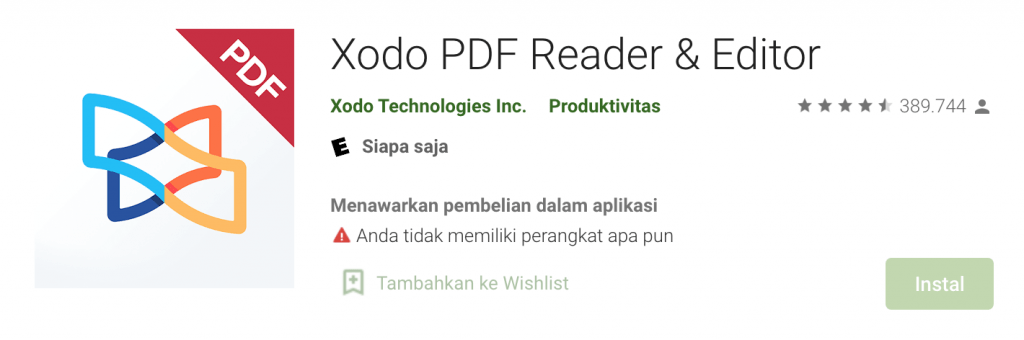
Namun perlu Anda ketahui bahwa untuk menghapus ini Anda memerlukan aplikasi tambahan yakni aplikasi pdf Xodo Docs. Untuk menghapus dengan cara ini, langkah – langkahnya yaitu :
- Pertama Anda perlu untuk mengunduhnya terlebih dahulu melalui Play Store.
- Jika sudah bukalah aplikasi Xodo dan klik menu yang terletak pada kiri atas.
- Klik “All Documents” kemudian semua file PDF yang ada di perangkat Anda akan terlihat.
- Carilah file yang akan diedit dan klik untuk membuka file PDF nya.
- Di bagian sebelah kanan atas, lihat dan ketuk icon titik tiga.
- Kemudian Anda akan diarahkan ke beberapa piihan dan klik “Edit Pages” dan pilih “Delete”.
Baca juga: Cara Mengubah File PDF ke Word agar Bisa Diedit dengan Gampang!
Menghapus Halaman PDF pada Laptop/PC
Pada umumnya cara menghapus halaman di PDF harus menggunakan software tambahan yang khusus seperti Adobe Acrobat, Nitro PDF dan sebagainya. Dengan demikian para pengguna laptop akan merasa kesulitan untuk menghapusnya karena belum menginstal aplikasi PDF editor tersebut.
Namun saat ini Anda bisa menghapusnya tanpa menggunakan software tambahan apapun, melainkan dengan Google Chrome. Adapun tutorialnya sebagai berikut :
- Pertama Anda perlu untuk menyiapkan file PDF yang ingin di edit.
- Kemudian klik kanan file PDF tersebut dan pilihlah opsi “Open With” kemudian klik “Google Chrome”.
- Bukalah PDF melalui Google Chrome.
- Jika sudah maka Chrome akan menampilkan halaman baru kemudian pilihlah “Tombol Cetak”.
- Selanjutnya klik “Cetak PDF”.
- Sebelum menghapusnya Anda perlu mengetahui bahwa cara menghapus halaman yang ada pada PDF tidak menggunakan tombol “delete” sebagaimana penghapusan pada laptop seperti biasanya. Akan tetapi Anda harus menekan bagian “Halaman” dan klik “Sesuaikan” atau “Custom” terlebih dahulu sebagai pengaturan awal.
- Setelah Anda melakukan beberapa langkah seperti diatas makaakan muncul kotak yang menyajikan keterangan halaman dibawahnya.
- Pada kesempatan kali ini kami akan menggunakan file pdf dengan jumlah 35 halaman dan akan menghapus page pada halaman nomor 10 dan 15. Dengan demikian format yang harus dimasukan adalah “1 – 9, 11 – 14, 16 – 35”.
- Jika sudah maka page yang akan Anda hapus telah menghilang atau sudah terhapus.
Jika Anda ingin menghapus menggunakan Google Chrome ini Anda hanya perlu memasukan nomor halaman yang ingin di print sebagaimana contoh diatas. Jika sistem telah menghitung jumlah halaman yang akan Anda print dan Anda telah memastikan jenis file yang disimpan dengan format PDF kemudian klik opsi tujuan “Simpan sebagai PDF”.
Baca juga: Cara Mengatasi PDF Tidak Bisa di Copy Paste dengan Tepat
Dengan demikian maka Chrome sudah menghilangkan halaman tertentu tersebut. Setelah menghilangkan halaman jangan sampai lupa untuk disimpan terlebih dahulu.
Demikianlah ulasan mengenai cara menghapus halaman di PDF pada Android maupun laptop. Anda bisa mencoba salah satunya.

